كيفية تحويل الرقم العشري إلى رقم ثنائي/ثماني/سداسي أو العكس في Excel؟
في بعض الحالات، خاصة في الحسابات الرياضية، قد تحتاج إلى تحويل الرقم العشري إلى رقم ثنائي أو ثماني أو سداسي أو العكس. إذا لم تكن جيدًا في التحويل، فقد تكون هذه المهمة مشكلة بالنسبة لك. في هذا الدليل التعليمي، أقدم لك الحيل المفيدة لحل التحويل بين الأرقام العشرية والثنائية/الثمانية/السداسية بسرعة في Excel.
تحويل الرقم العشري إلى ثنائي/ثماني/سداسي باستخدام الصيغ
تحويل الرقم العشري إلى ثنائي/ثماني/سداسي باستخدام Kutools لـ Excel ![]()
 تحويل الرقم العشري إلى ثنائي/ثماني/سداسي باستخدام الصيغ
تحويل الرقم العشري إلى ثنائي/ثماني/سداسي باستخدام الصيغ
هناك بعض الصيغ البسيطة التي يمكن أن تُنهي بسرعة التحويل بين الأرقام العشرية والأرقام الثنائية/الثمانية/السداسية.
حدد خلية فارغة واكتب هذه الصيغة =DEC2BIN(A1) لتحويل الرقم العشري إلى رقم ثنائي، ثم اضغط على مفتاح Enter للحصول على النتيجة. وإذا كنت بحاجة لذلك، اسحب مقبض التعبئة التلقائي لأسفل أو لليمين لملء الخلايا.
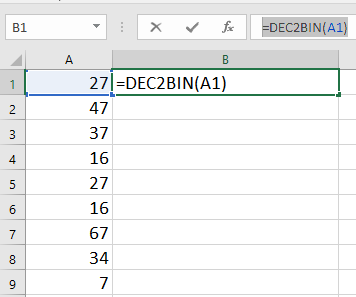
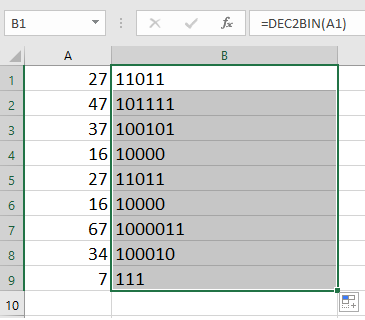
لتحويل الرقم العشري إلى السداسي أو الثماني أو العكس، يمكنك الرجوع إلى الجدول أدناه.

تلميح: في الصيغ أعلاه، A1 هي الخلية التي تستخدمها للتحويل.
 تحويل الرقم العشري إلى ثنائي/ثماني/سداسي باستخدام Kutools لـ Excel
تحويل الرقم العشري إلى ثنائي/ثماني/سداسي باستخدام Kutools لـ Excel
هناك محول متعدد الوحدات يُسمى Unit Conversion وهو أحد أدوات Kutools لـ Excel، يمكنه بسرعة التحويل بين وحدات القياس المتعددة.
بعد تثبيت Kutools لـ Excel مجانًا ، يرجى القيام بما يلي:
1. حدد البيانات التي تحتاج إلى تحويلها، ثم انقر فوق Kutools > Content>Unit Conversion. شاهد لقطة الشاشة:
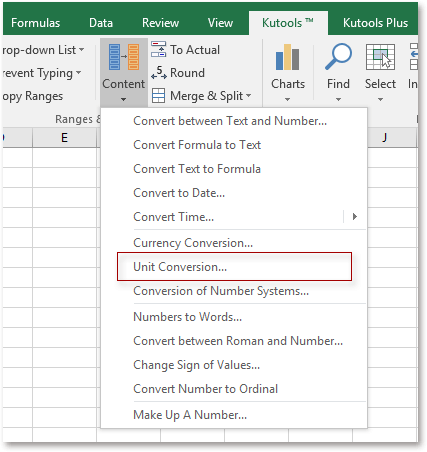
2. حدد Hex من قائمة Units المنسدلة، ثم حدد الوحدات من القائمتين، ويمكنك معاينة النتائج في الجزء الأيمن من Preview. شاهد لقطة الشاشة:
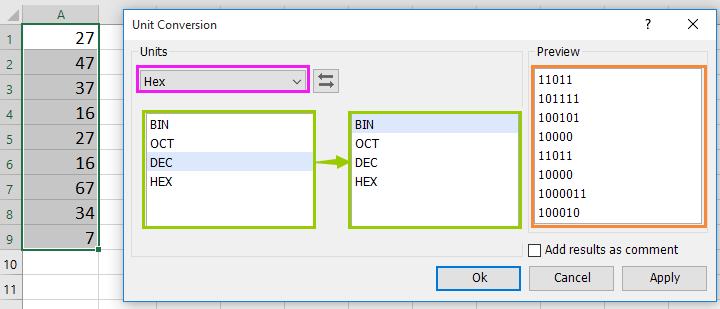
3. انقر فوق Ok، وقد تم تحويل الأرقام العشرية.
تلميح:
مع Unit Conversion الخاص بـ Kutools لـ Excel، يمكنك إضافة نتائج التحويل كتعليقات والاحتفاظ بالبيانات الأصلية عن طريق تحديد إضافة نتيجة التحويل إلى التعليق.
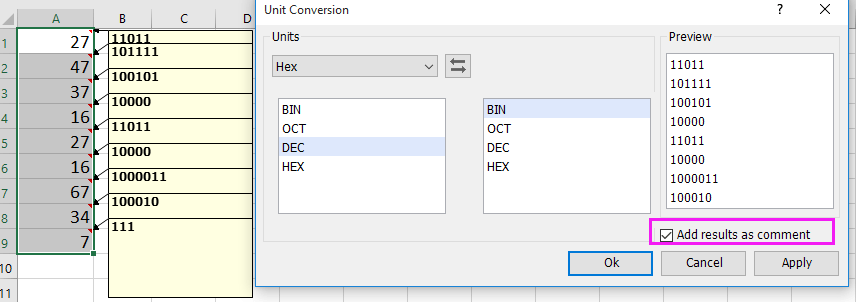
مقالات ذات صلة:
- كيفية تحويل الجالون إلى لتر/أونصة أو العكس في Excel؟
- كيفية تحويل التاريخ إلى تنسيق yyyy-mm-dd في Excel؟
- كيفية تحويل صف واحد إلى عدة أعمدة وصفوف في Excel؟
- كيفية تحويل سلسلة الوقت إلى وقت في Excel؟
أفضل أدوات الإنتاجية لمكتب العمل
عزز مهاراتك في Excel باستخدام Kutools لـ Excel، واختبر كفاءة غير مسبوقة. Kutools لـ Excel يوفر أكثر من300 ميزة متقدمة لزيادة الإنتاجية وتوفير وقت الحفظ. انقر هنا للحصول على الميزة الأكثر أهمية بالنسبة لك...
Office Tab يجلب واجهة التبويب إلى Office ويجعل عملك أسهل بكثير
- تفعيل تحرير وقراءة عبر التبويبات في Word، Excel، PowerPoint، Publisher، Access، Visio وProject.
- افتح وأنشئ عدة مستندات في تبويبات جديدة في نفس النافذة، بدلاً من نوافذ مستقلة.
- يزيد إنتاجيتك بنسبة50%، ويقلل مئات النقرات اليومية من الفأرة!
جميع إضافات Kutools. مثبت واحد
حزمة Kutools for Office تجمع بين إضافات Excel وWord وOutlook وPowerPoint إضافة إلى Office Tab Pro، وهي مثالية للفرق التي تعمل عبر تطبيقات Office.
- حزمة الكل في واحد — إضافات Excel وWord وOutlook وPowerPoint + Office Tab Pro
- مثبّت واحد، ترخيص واحد — إعداد في دقائق (جاهز لـ MSI)
- الأداء الأفضل معًا — إنتاجية مُبسطة عبر تطبيقات Office
- تجربة كاملة لمدة30 يومًا — بدون تسجيل، بدون بطاقة ائتمان
- قيمة رائعة — وفر مقارنة بشراء الإضافات بشكل منفرد